Application d’ombres – Grass Valley EDIUS Neo 2 Booster Manuel d'utilisation
Page 510
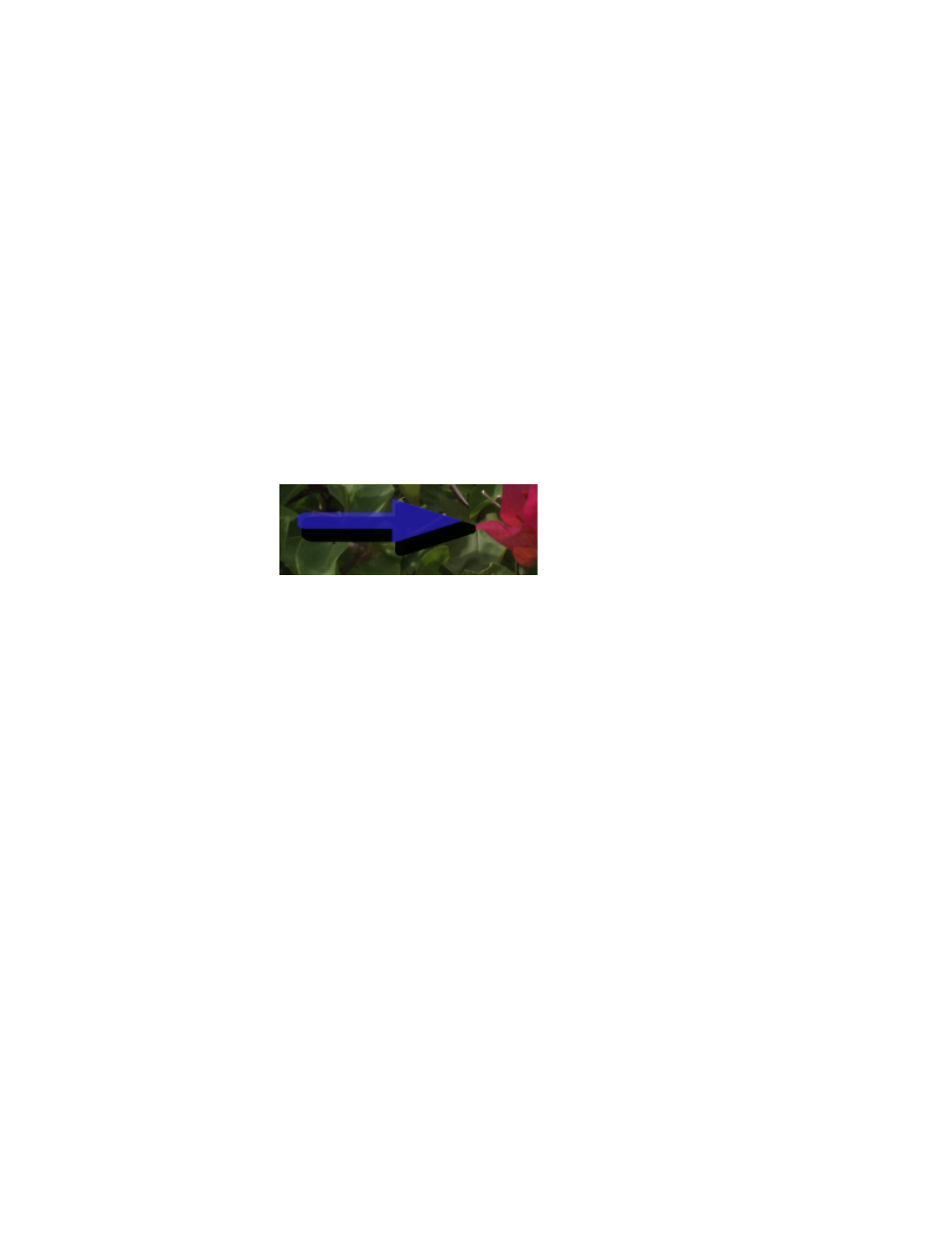
510
EDIUS Neo — Guide de référence de l’utilisateur
Section 6 — Effets et titres
5.
Sélectionnez une couleur de bordure dans l’échelle des couleurs
ou tapez directement les valeurs souhaitées dans les champs de saisie
de valeurs.
6.
Pour définir la largeur de la bordure, saisissez la valeur souhaitée
dans les champs Largeur fixe ou Largeur variable (en pixels).
Remarque : Vous pouvez également appliquer des dégradés de couleur à la bordure.
Pour plus d’informations, consultez la section
Application d’ombres
Des ombres peuvent être appliquées aux objets graphiques, comme illustré
dans la
Figure 637
.
Figure 637. Ombre d’objet graphique dans QuickTitler
1.
Sélectionnez une image ou un objet graphique auquel ajouter
une ombre.
2.
Si l’arborescence Ombre n’est pas déjà développée, cliquez sur le
bouton « + » pour la développer dans la barre des propriétés d’images
ou d’objets. Voir la
Figure 638
.
3.
Activez les paramètres Ombre.